win7的窗口颜色如何恢复默认
win窗口颜色恢复
win默认窗口颜色
win窗口颜色设置
win7的窗口颜色如何恢复默认?我们电脑在开启各种程序的时候,都会在窗口显示出它们默认的样式。有用户发现系统默认的窗口颜色变得不一样了,很多小伙伴不知道怎么详细操作,小编下面整理了win7窗口颜色修改了恢复默认颜色教学,如果你感兴趣的话,跟着小编一起往下看看吧!

win7窗口颜色修改了恢复默认颜色教学
1、打开个性化,查看是否只选择了一个主题。一旦选择多个主题,就会自动启用主题轮换,从而窗口颜色会不断变化。
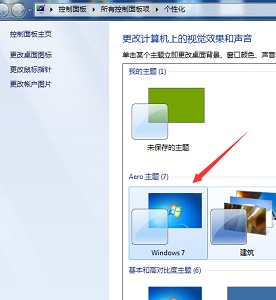
2、如果只选择了一个主题还是会被自动改变,那就打开运行框,输入gpedit.msc。
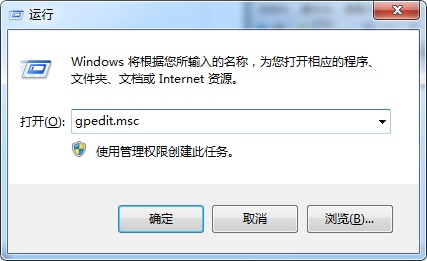
3、依次点击如图所示的位置。
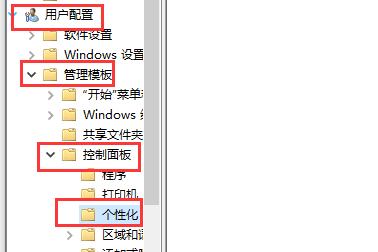
4、然后双击打开阻止更改窗口颜色和外观。
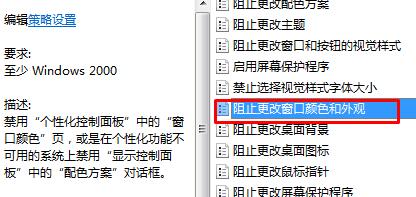
5、勾选已启用然后确定。
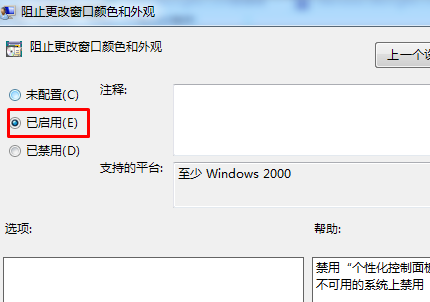
6、我们就能发现窗口颜色已经无法设置了。
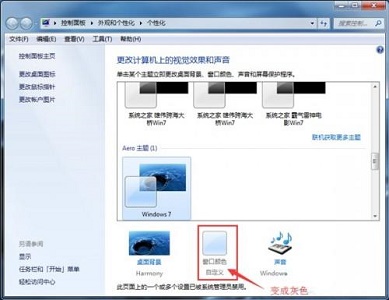
以上就是【win7的窗口颜色如何恢复默认-win7窗口颜色修改了恢复默认颜色教学】全部内容了,更多精彩教程尽在本站!
以上是win7的窗口颜色如何恢复默认的详细内容。更多信息请关注PHP中文网其他相关文章!
本站声明
本文内容由网友自发贡献,版权归原作者所有,本站不承担相应法律责任。如您发现有涉嫌抄袭侵权的内容,请联系admin@php.cn

热AI工具

Undresser.AI Undress
人工智能驱动的应用程序,用于创建逼真的裸体照片

AI Clothes Remover
用于从照片中去除衣服的在线人工智能工具。

Undress AI Tool
免费脱衣服图片

Clothoff.io
AI脱衣机

AI Hentai Generator
免费生成ai无尽的。

热门文章
R.E.P.O.能量晶体解释及其做什么(黄色晶体)
4 周前
By 尊渡假赌尊渡假赌尊渡假赌
R.E.P.O.最佳图形设置
4 周前
By 尊渡假赌尊渡假赌尊渡假赌
刺客信条阴影:贝壳谜语解决方案
2 周前
By DDD
R.E.P.O.如果您听不到任何人,如何修复音频
4 周前
By 尊渡假赌尊渡假赌尊渡假赌
R.E.P.O.聊天命令以及如何使用它们
4 周前
By 尊渡假赌尊渡假赌尊渡假赌

热工具

记事本++7.3.1
好用且免费的代码编辑器

SublimeText3汉化版
中文版,非常好用

禅工作室 13.0.1
功能强大的PHP集成开发环境

Dreamweaver CS6
视觉化网页开发工具

SublimeText3 Mac版
神级代码编辑软件(SublimeText3)





